7個免費線上照片編輯網站,讓你即使不懂專業軟體也能修出令人驚艷影像!!

專業攝影師都有一套既定的工作流程和照片處理軟體,但對普羅大眾來說這些專業工具又顯得過於複雜,而他們需要的只不過是調亮/暗、添加文字和濾鏡而已。本篇我們就來介紹7個免費、功能全面且無須安裝破解的線上照片編輯網站,你只需上傳照片就可以在流覽器裡完成照片相關編輯作業。
1
▲Pixlr是Autodesk歐特克(AutoCAD、3ds Max、 Maya等著名軟體的製造商)開發的一個功能強大的線上照片編輯網站,可細分為Pixlr Express、Pixlr Editor、Pixlr O-Matic、Pixlr Touch Up四個不同功能模組、App,每個模組都有不同的側重點和工具。比如Pixlr Editor提供了圖層編輯功能,Pixlr O-Matic則主打類似Instagram這樣的復古濾鏡。
▲這款軟體的名字很容易讓人聯想到寶麗來,但事實上它的功能比寶麗來傻瓜相機複雜得多,可能是最接近專業攝影編輯軟體的網頁。其介面類似Lightroom,因此對於有經驗的攝影師來說是個不錯的臨時替代工具。
▲嚴格來說Canva是一款設計工具,可以設計各種東西,但對攝影作品來說,其內部豐富、優質的貼紙、相框是很好的裝飾物件。而且該網頁內部還集成了一個可以免費使用的公版圖片庫。

▲Fotor是一個以Flash開發的簡易照片編輯器,如果你覺得前面介紹的Pixlr、Polarr太複雜,那麼Fotor絕對適合你。在頁面裡你可以調整曲線,載入一些預設,並添加邊框和文字。總體來說是完全夠用了
▲PicMonkey和上面的Fotor很像,介面簡單,主打易用性,功能相對Fotor豐富一點點。唯一的缺點可能是你要忍受流覽器右邊一直顯示的廣告。
▲Photobucket比上面介紹的兩個網站還簡單,當然,它還是嵌入了一些基本的調節工具和濾鏡,其優勢在於可以將編輯好的照片列印出來。
▲Adobe親生作品之,如果你習慣了PS上的各種快速鍵操作,Photoshop Express幾乎就沒有什麼上手難度,各項操作與PS也很接近,局部調整工具、字體、裁剪、修復非常齊全,唯一的缺點是缺乏各種好玩的藝術濾鏡。
本文轉載自:新攝影







 通常在製作
通常在製作 








 網路上常會找到不少「.doc」、「.xls」及「.ppt」等Office格式的文件,通常想要開啟這些文件,就必須先將文件下載至電腦,再從電腦中用Office軟體開啟這些文件,真是有點給它沒效率。我們可以安裝「Chrome Office Viewer」擴充套件,就能直接在Google Chrome開啟網路上的Office文件,省去下載、開啟的程序,也減少中毒的風險。
網路上常會找到不少「.doc」、「.xls」及「.ppt」等Office格式的文件,通常想要開啟這些文件,就必須先將文件下載至電腦,再從電腦中用Office軟體開啟這些文件,真是有點給它沒效率。我們可以安裝「Chrome Office Viewer」擴充套件,就能直接在Google Chrome開啟網路上的Office文件,省去下載、開啟的程序,也減少中毒的風險。






 Windows雖然內建防火牆,但是實際操作上的界面卻不如專用軟體簡單易懂,因此很多時候你根本搞不清楚如何操作。以下將介紹一款可以透過滑鼠右鍵開啟選單來快速設定防火牆規則的好用工具程式。
Windows雖然內建防火牆,但是實際操作上的界面卻不如專用軟體簡單易懂,因此很多時候你根本搞不清楚如何操作。以下將介紹一款可以透過滑鼠右鍵開啟選單來快速設定防火牆規則的好用工具程式。











 打字時最怕的麻煩就是選字, 想要打得快又正確就會希望電腦能夠自動記住自己常打的詞語,尤其是家人朋友或是同事的名字,Windows 有一個大家常用的功能是相關字詞編輯工具,可以讓使用者輸入自己常用的詞語,省去選字的麻煩。
打字時最怕的麻煩就是選字, 想要打得快又正確就會希望電腦能夠自動記住自己常打的詞語,尤其是家人朋友或是同事的名字,Windows 有一個大家常用的功能是相關字詞編輯工具,可以讓使用者輸入自己常用的詞語,省去選字的麻煩。





































 3D列印的應用範圍很多,日常生活物品、醫學、建築設計、商品原型…都能實現。T客邦在8/22舉辦3D列印實作坊,讓你可以自造獨一無二的禮物或是學習第二專長,進入3D設計的領域,並把市價超過3,000元的作品帶回家。講師是在3D列印業界具知名度的Monstree團隊,歡迎有興趣的 Maker 趕緊來報名,體驗好玩又實用的 3D世界。
3D列印的應用範圍很多,日常生活物品、醫學、建築設計、商品原型…都能實現。T客邦在8/22舉辦3D列印實作坊,讓你可以自造獨一無二的禮物或是學習第二專長,進入3D設計的領域,並把市價超過3,000元的作品帶回家。講師是在3D列印業界具知名度的Monstree團隊,歡迎有興趣的 Maker 趕緊來報名,體驗好玩又實用的 3D世界。



 有時候我們有傳檔案給朋友的需求,通常可以用LINE或Skype來傳送,不過如果是大檔案或是需要傳送給多人的話,以上軟體可就沒轍了。
有時候我們有傳檔案給朋友的需求,通常可以用LINE或Skype來傳送,不過如果是大檔案或是需要傳送給多人的話,以上軟體可就沒轍了。



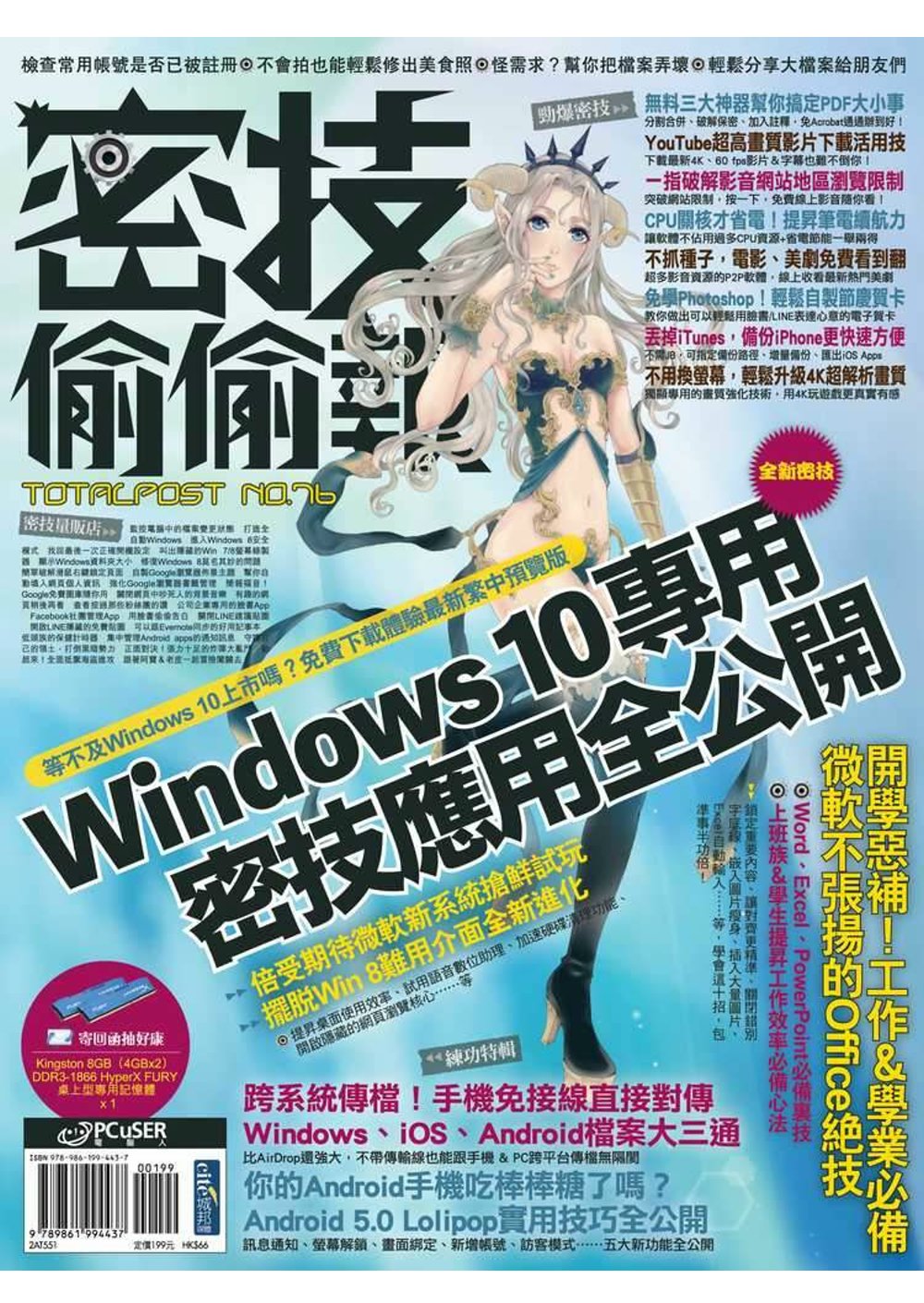

 如果系統出現問題,一時找不到人幫忙,或者無從釐清真正問題的所在,該怎麼辦呢?這時候與其瞎猜亂改設定,倒不如找一個修復軟體來從旁協助。「FixWin」就是一個很好用的系統修復程式,可以一鍵修復,也可以針對特定問題來專門解決。
如果系統出現問題,一時找不到人幫忙,或者無從釐清真正問題的所在,該怎麼辦呢?這時候與其瞎猜亂改設定,倒不如找一個修復軟體來從旁協助。「FixWin」就是一個很好用的系統修復程式,可以一鍵修復,也可以針對特定問題來專門解決。






 如果你的手機不是旗艦機的話,有時候可能會覺得CPU力不從心,滑沒多久就開始頓,我們可以開啟GPU來幫助手機加速,讓畫面不再頓頓的!
如果你的手機不是旗艦機的話,有時候可能會覺得CPU力不從心,滑沒多久就開始頓,我們可以開啟GPU來幫助手機加速,讓畫面不再頓頓的!


 Gmail受到大家愛用的其中一個原因是自動分類信件十分聰明,會幫你過濾垃圾信件,不過Google說現在他們將把這個工作交給人工智慧來做,阻擋更多的垃圾信件,讓你的收件匣只看到你想要的信件,一起來看看他們要怎麼做到。
Gmail受到大家愛用的其中一個原因是自動分類信件十分聰明,會幫你過濾垃圾信件,不過Google說現在他們將把這個工作交給人工智慧來做,阻擋更多的垃圾信件,讓你的收件匣只看到你想要的信件,一起來看看他們要怎麼做到。




